Biblio Manuels sur tablette - (Région) Manuels numériques
Étape 1. Se connecter sur l'ENT avec ses identifiants.
Rendez-vous sur la liste de vos manuels numériques.
Sur Atrium la liste des manuels numériques se trouve sur la page d'accueil dans l'onglet "Manuels" du widget Corrélyce ou directement depuis le menu "Corrélyce".
Pour les autres ENT, rendez-vous dans l'espace dédié aux manuels numériques (manuels numériques, cahier de texte...)
Étape 2. Cliquer sur un manuel des éditeurs suivants: Bordas, Nathan, Le Robert.
Si l'élève télécharge plus de manuels que prévu, la tablette peut être rapidement surchargée.
Si un formulaire de pré-accès apparait il ne faut pas cliquer sur "ignorer cette fois" cela vous empêcherez de voir votre manuel. Il est obligatoire de remplir les différents champs et choisir une classe si elle vous est proposée.
Les élèves devront eux aussi renseigner le formulaire suivant :
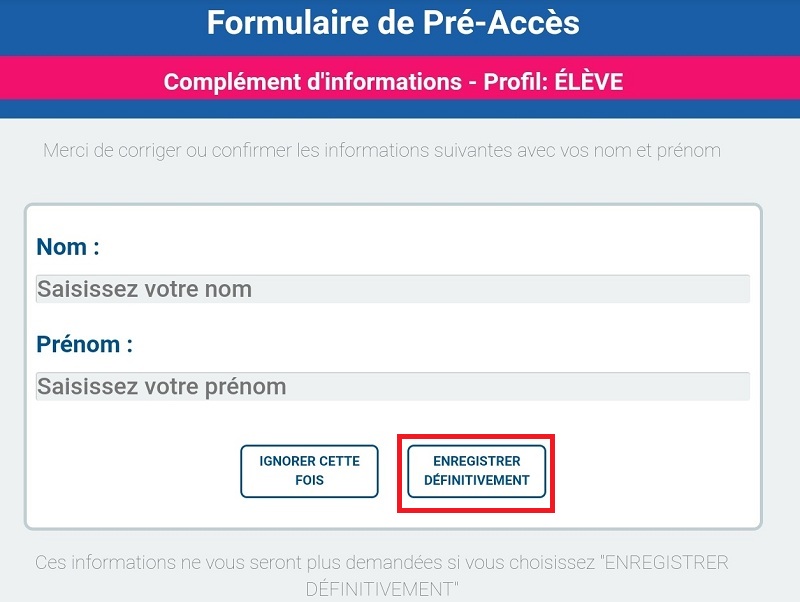
Étape 4. Cliquer sur "Enregistrer définitivement" pour que ce formulaire n'apparaisse plus.
Le manuel s'ouvre ensuite dans le navigateur.
Étape 3. Cliquer sur « Ouvrir dans l'application »

Étape 4. Popups de confirmation de stockage des données
Ces étapes n'apparaissent qu'au téléchargement du 1er manuel.
Sur les différentes popups qui vont apparaître, vous devez confirmer :
1. Stockage des données. Cliquer sur le bouton « OK »

2. Autoriser l'application à accéder aux photos, contenus multimédias et fichiers sur l'appareil. Cliquer sur le bouton « Autoriser »

3. Ce message ne s'affichera que si vous avez des manuels présents sur la carte SD. Cliquer sur "Oui". Après le premier téléchargement de manuel, il faudra désactiver cette option (cf. message d'alerte).

Étape 5. Le manuel est importé depuis la carte SD
Si le manuel est présent sur la carte SD, il est automatiquement importé dans BiblioManuels. Si ce n’est pas le cas, vérifier les paramétrages de l’application et cocher « importer les ouvrages depuis la carte SD ». Vous trouverez cette option dans Menu / Mes paramètres.
L'option est activée si l'icône à droite est bleue.

Étape 5. Popup de confirmation de téléchargement du manuel
Si cette popup apparait, c'est que le manuel n'est pas présent sur la carte SD de la tablette.

Dans le doute, il vaut mieux cliquer dans un premier temps sur "Non" et faire le téléchargement plus tard.
Étape 6. Emplacement de stockage
Après avoir accepté le téléchargement du manuel, vous ne devez pas valider l'emplacement du téléchargement sur votre carte SD et cliquer sur "stocker sur la tablette", l'accès au manuel sera plus rapide. Vous pourrez déplacer le manuel sur la carte SD après l'avoir télécharger (cf. Etape 9.)

L'option est désactivée si l'icône à droite est grise.
Étape 7. Retourner sur l'ENT pour télécharger les autres manuels (cf. Étape 2).
Une fois tous les manuels téléchargés, vous pouvez utiliser l'application Biblio Manuels en mode déconnecté.
Étape 8. Dans Biblio Manuels, cliquer sur le bouton "Ouvrir" du manuel que l'on veut consulter

Étape 9. Créer un raccourci, déplacer les manuels sur la carte SD et les mettre à jour
Si vous souhaitez déplacer les manuels sur la carte SD, cliquez sur l'icône "+" du manuel concerné et cliquez sur "déplacer vers la carte SD".
Si vous souhaitez mettre un manuel à jour, cliquez sur "Mettre à jour".